Cara Mudah Membuka dan Menggunakan Kotak Dialog RUN di Windows
Kotak dialog RUN adalah fitur yang berguna di Windows untuk menjalankan berbagai perintah, program, atau aplikasi dengan cepat. Dengan kotak dialog RUN, kita tidak perlu membuka menu Start atau Explorer untuk mencari file yang ingin kita buka.
Kita hanya perlu mengetikkan nama file, folder, atau perintah yang kita inginkan, lalu tekan Enter atau klik OK. Maka secara otomatis sesuatu yang kita inginkan akan langsung terbuka.
Mengingat fungsinya yang sangat penting dan membantu, bagi pengguna Windows memahami dan bisa menggunakan fitur RUN sepertinya sangat perlu dilakukan.
Oleh sebab itu melalui artikel kali ini saya akan mencoba berbagi tutorial menarik dengan judul cara mudah membuka dan menggunakan kotak dialog RUN di Windows.
Baca juga: Langkah-Langkah Cara Pause Update Windows 11
Cara Mudah Membuka dan Menggunakan Kotak Dialog RUN di Windows
1. Cara Membuka Kotak Dialog RUN
Ada beberapa cara untuk membuka kotak dialog RUN di Windows, baik dengan menggunakan keyboard, mouse, atau kombinasi keduanya. Berikut adalah beberapa cara yang bisa kita coba:
* Menggunakan menu Power User
Cara ini adalah yang paling baru dan canggih bagi pengguna Windows 10 atau diatasnya. Kita hanya perlu menekan tombol Windows + X secara bersamaan, dan menu Power User akan muncul di sudut kiri bawah layar.
Menu ini berisi berbagai opsi yang berguna, seperti Device Manager, Task Manager, dan lainnya. Kita bisa memilih opsi Run yang ada di menu ini, dan kotak dialog RUN akan muncul. Kita bisa mengetikkan apa yang kita inginkan di kotak teks, lalu tekan Enter atau klik OK.
Untuk lebih jelasnya berikut langkah-langkahnya:
- Klik kanan tombol Start yang ada di Taskbar, atau bisa juga dengan menekan tombol Windows + X pada keyboard secara bersamaan.
- Kemudian silakan pilih RUN.
- Selesai, nantinya kotak dialog RUN akan langsung terbuka.
* Menggunakan Search
ini adalah cara yang paling umum dan familiar bagi pengguna Windows. Kita hanya perlu membuka menu Search dengan menekan tombol Windows + S atau klik ikon Search di Taskbar.
Lalu, kita bisa mengetikkan run di kotak pencarian, dan pilih opsi Run yang muncul . Kotak dialog RUN akan terbuka, dan kita bisa mengetikkan apa yang kita inginkan di kotak teks, lalu tekan Enter atau klik OK.
* Menggunakan shortcut keyboard
Kemudian cara yang mudah dan cepat untuk membuka kotak dialog RUN adalah menggunakan Keyboard. Kita hanya perlu menekan tombol Windows + R secara bersamaan, dan kotak dialog RUN akan muncul di sudut kiri bawah layar. Kita bisa langsung mengetikkan apa yang kita inginkan di kotak teks, lalu tekan Enter atau klik OK.
2. Cara Menggunakan Kotak Dialog RUN
Setelah kotak dialog RUN terbuka, kita bisa mengetikkan berbagai perintah, program, atau aplikasi yang kita inginkan. Beberapa contoh yang sering digunakan adalah:
- cmd: untuk membuka Command Prompt, yaitu aplikasi yang memungkinkan kita untuk menjalankan perintah-perintah dasar di Windows, seperti membuat, menghapus, atau mengubah nama file atau folder.
- msconfig: untuk membuka System Configuration, yaitu aplikasi yang memungkinkan kita untuk mengatur konfigurasi sistem Windows, seperti mengubah mode boot, mengaktifkan atau menonaktifkan layanan atau program yang berjalan saat startup, atau mengembalikan sistem ke kondisi sebelumnya.
- regedit: untuk membuka Registry Editor, aplikasi yang memungkinkan kita untuk mengedit registry Windows, yaitu basis data yang menyimpan informasi tentang konfigurasi sistem dan pengguna. Mengedit registry bisa berbahaya jika kita tidak tahu apa yang kita lakukan, jadi sebaiknya kita berhati-hati dan membuat backup sebelum melakukan perubahan.
- control: untuk membuka Control Panel, aplikasi yang memungkinkan kita untuk mengatur berbagai pengaturan Windows, seperti mengubah tampilan, suara, bahasa, jam, atau keyboard.
- appwiz.cpl: untuk membuka Programs and Features, aplikasi yang memungkinkan kita untuk menginstal, menghapus, atau mengubah program atau aplikasi yang terinstal di Windows.
- calc: untuk membuka Calculator, aplikasi yang memungkinkan kita untuk melakukan perhitungan matematika sederhana atau rumit.
- notepad: untuk membuka Notepad, aplikasi yang memungkinkan kita untuk membuat atau mengedit teks sederhana.
- mspaint: untuk membuka Paint, aplikasi yang memungkinkan kita untuk membuat atau mengedit gambar sederhana.
- snippingtool: untuk membuka Snipping Tool, aplikasi yang memungkinkan kita untuk mengambil screenshot atau potongan gambar dari layar.
- explorer: untuk membuka File Explorer, aplikasi yang memungkinkan kita untuk menjelajah file atau folder di Windows.
Selain perintah, program, atau aplikasi yang sudah disebutkan di atas, masih banyak lagi yang bisa kita jalankan dengan menggunakan kotak dialog RUN. Kita bisa mencari daftar lengkapnya di internet atau mencoba sendiri dengan mengetikkan nama atau lokasi file atau folder yang kita inginkan.
Jika kita mengetikkan sesuatu yang salah atau tidak ada, maka Windows akan menampilkan pesan kesalahan atau meminta kita untuk memilih program yang sesuai untuk membuka program, file atau folder tersebut.
Baca juga: 6 Cara Mudah Membuka PowerShell di Windows 10/11
Demikianlah cara mudah membuka dan menggunakan kotak dialog RUN di Windows. Semoga artikel ini bermanfaat dan membantu kita untuk mempermudah pekerjaan kita di komputer dengan memanfaatkan fitur keren yang satu ini.
Terima kasih telah membaca artikel ini dan semoga bermanfaat!

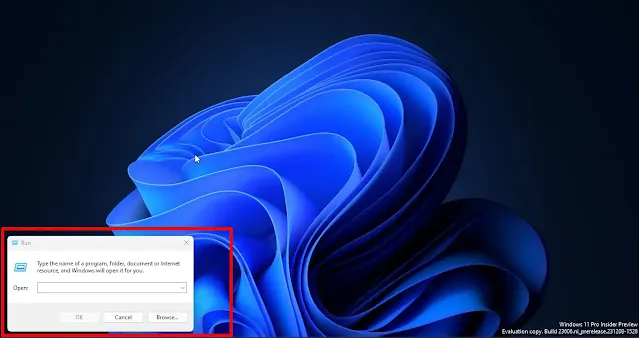
.webp)
.webp)
.webp)

Posting Komentar untuk "Cara Mudah Membuka dan Menggunakan Kotak Dialog RUN di Windows"
Posting Komentar